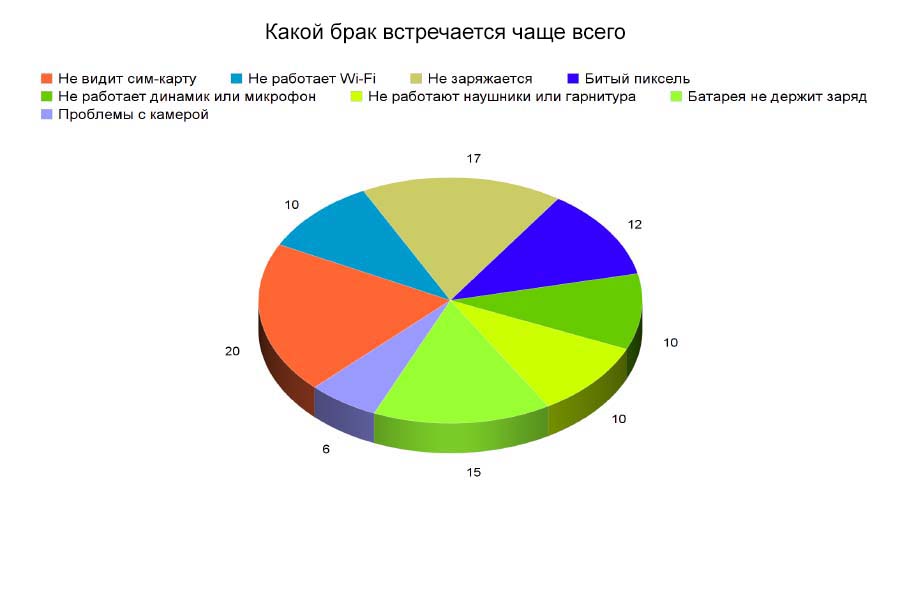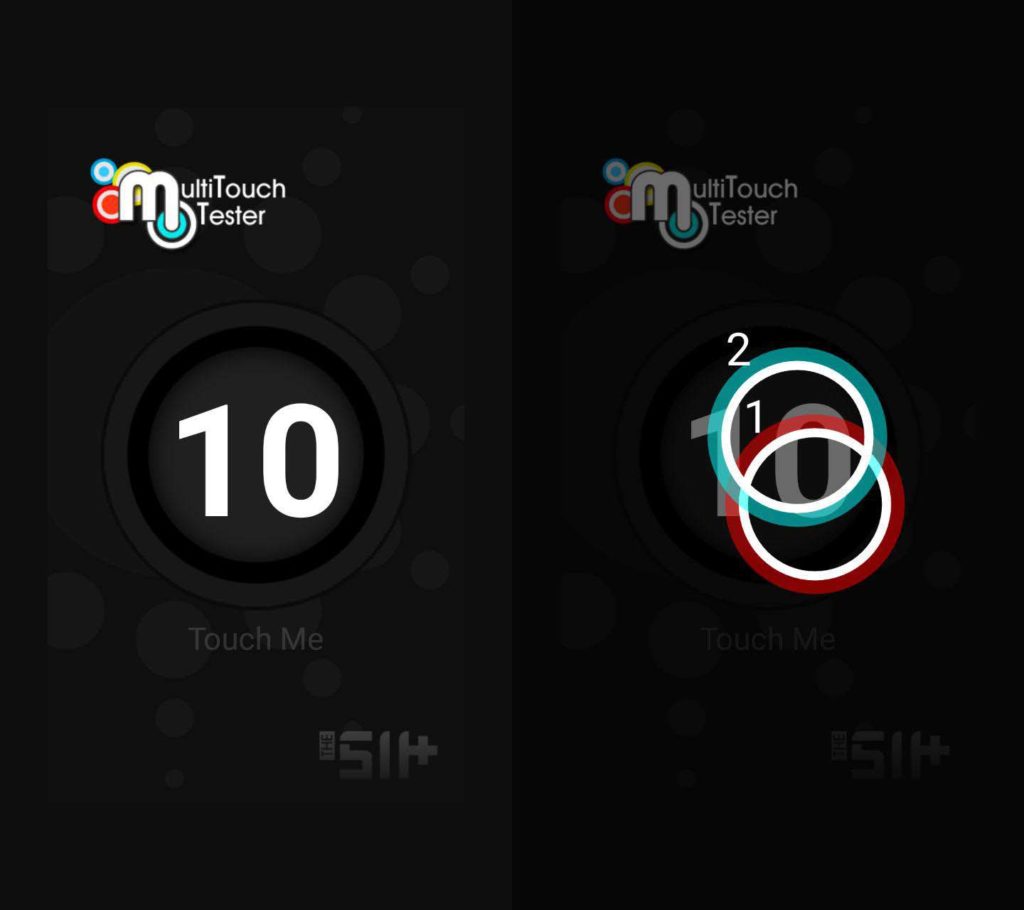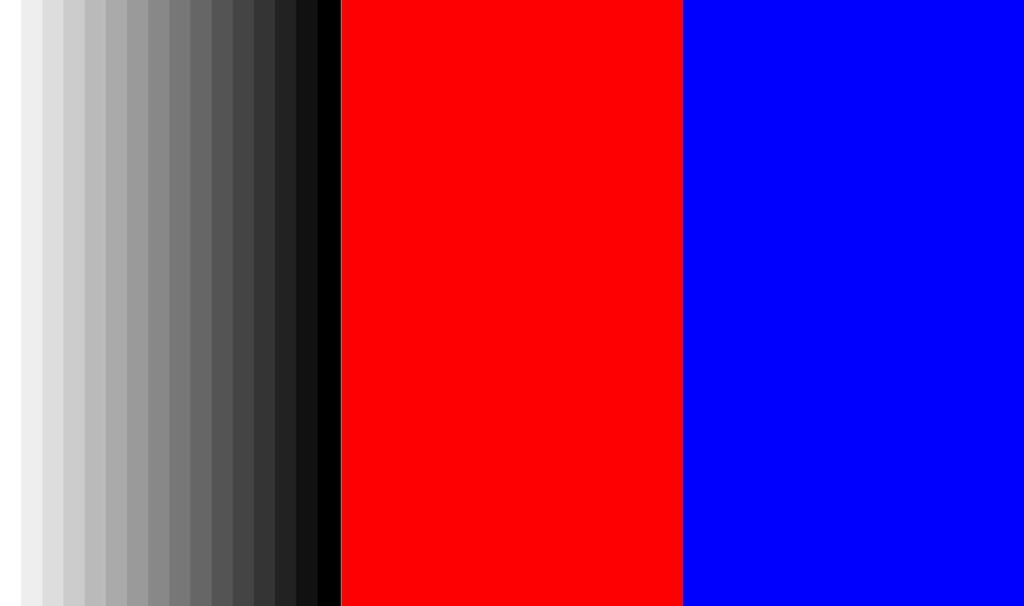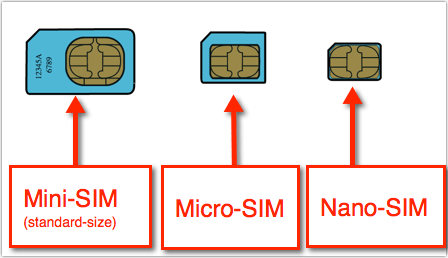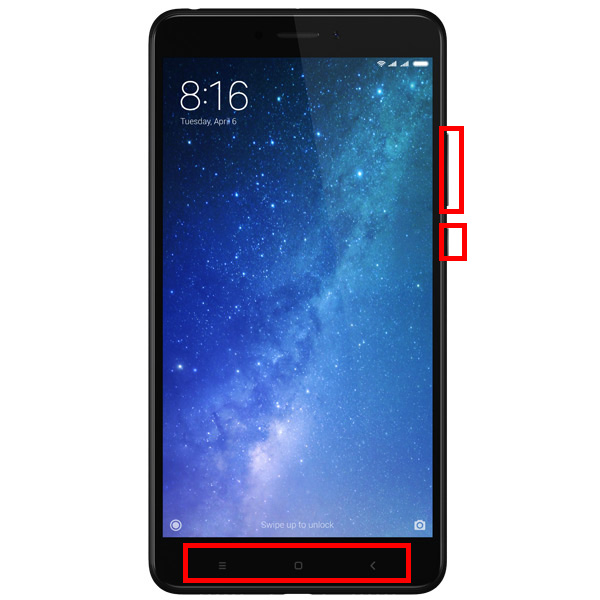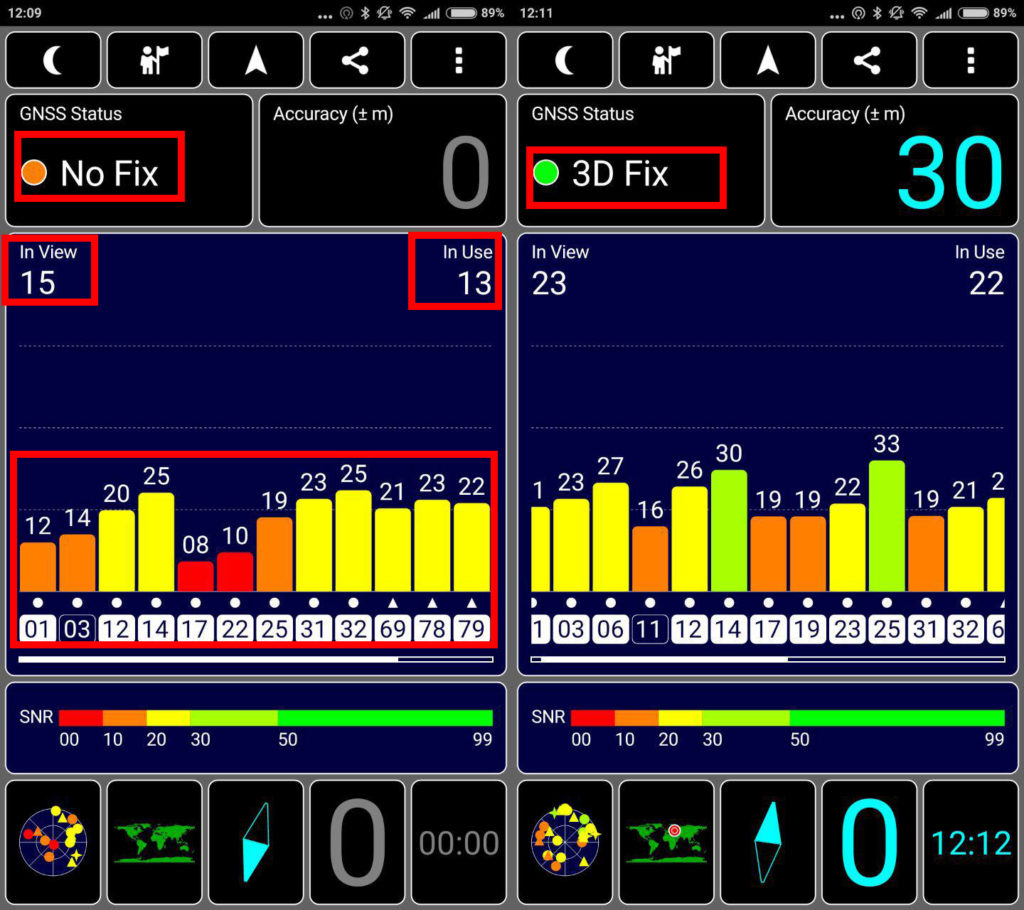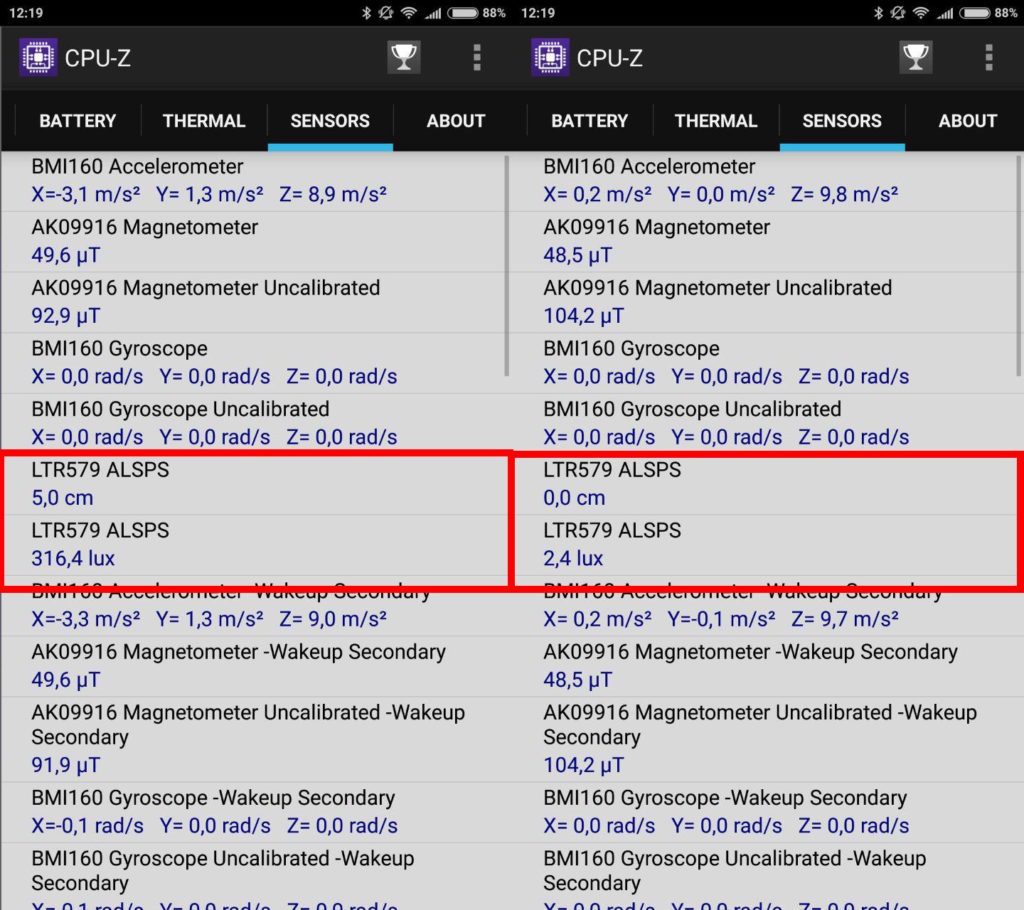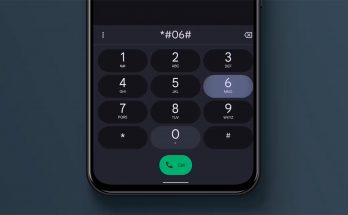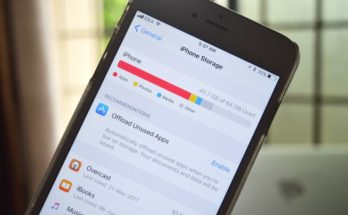Делимся нашими секретами, которые помогут вам исключить брак и как следует проверить гаджет перед покупкой.
Вступление
У нас богатый опыт взаимодействия с самыми разными устройствами, который мы получили после работы в сервисном центре и в интернет-магазине. Мы расскажем, каким образом мы проверяем аппараты сами и что для этого нужно.
Для того, чтобы тщательно протестировать телефон, не лишним будет подготовить несколько вещей:
1) Внешний аккумулятор (если есть).
2) SIM-карту с интернетом.
3) Наушники.
4) MicroSD-карту.
5) Если есть такая возможность – второй смартфон с мобильным интернетом.
SIM-карту с интернетом можно заменить на MicroSD с нужными программами и музыкальным файлом. Только не забудьте скинуть туда весь необходимый софт.
Внешний вид
Разумеется, первое, что нужно проверить, – это внешний вид на наличие дефектов. Запечатанная упаковка здесь, увы, не спасёт от брака. Бывали случаи, что в новом и запечатанном смартфоне от Sony вываливался экран, у флагмана LG на упаковке, в гарантийном талоне и в самом устройстве был разный IMEI , а на корпусе аппарата Samsung присутствовала огромная царапина. Доказать продавцу, что механический дефект там был прежде, потом будет невозможно. Поэтому постарайтесь внимательно осмотреть сам девайс и всё, что входит в комплект к нему.
Сенсор
Работу сенсора проще всего проверить через бесплатное приложение MultiTouch Tester. Устанавливаем приложение и начинаем медленно водить сначала одним пальцем по всему экрану, особенно по краям, затем проверяем функцию мультитач при помощи нескольких пальцев. Если кружки на экране перемещаются плавно, действие нигде не прерывается, и мультитач срабатывает хорошо, то переходим к следующему пункту.
Экран
Для проверки экрана нам вновь потребуется приложение, на сей раз Screen Test. Выкручиваем яркость устройства на всю мощность и запускаем программу. После этого периодически нажимаем на экран, чтобы Sreen Test менял цветовую схему. Внимательно осматриваем экран на наличие битых пикселей.
Звук
Здесь нам потребуется интернет или заранее скачанный звуковой файл. Запускаем файл или онлайн-видео с YouTube и проверяем, как работает мультимедийный динамик. Также подключаем наушники и проверяем, есть ли звук в наушниках. Во время проверки не забываем регулировать громкость.
SIM-карта
Перед покупкой обязательно нужно уточнить, какого формата SIM-карты поддерживает телефон, после чего поменять свою на нужную или приобрести одну отдельно. Если у телефона присутствует заводской брак – чаще всего это именно проблема с SIM-картой.
Mini-Sim – самые большие, Micro-Sim – средние, Nano-Sim – самые маленькие.
Вставляем «симку» и делаем тестовый звонок на номер приятеля или родственника. Включаем громкую связь на несколько секунд. Если в комплекте со смартфоном есть гарнитура, то можно проверить заодно и её.
Карта памяти
Слот для карты памяти также может быть неисправен. Поэтому не помешает вставить свою MicroSD и посмотреть, определится ли она устройством или нет.
Сертификация
Про сертификацию мы уже много писали, поэтому здесь коснемся совсем кратко.
Узнаем IMEI командой *#06#. Когда IMEI получен, нужно позвонить на горячую линию производителя и сообщить оператору, что вы желаете проверить смартфон на оригинальность по IMEI.
Кнопки
Проверяем все кнопки, что есть на устройстве. Качелька громкости должна хорошо отзываться на нажатие, экран должен блокироваться сразу после нажатия на кнопку блокировки. Сенсорные кнопки «Назад», «Домой», «Свернуть» тоже следует проверить. Если есть сканер отпечатков пальцев, то проверяем сразу и его.
Камера
Включаем и делаем тестовый снимок основной камерой, а затем фронтальной. Проверяем в галерее, нет ли в снимках артефактов и других признаков неисправного модуля камеры.
Зарядка
Обязательно проверяем зарядку. Если есть розетка, то подключаемся к ней, если нет, то выручит внешний аккумулятор.
Проверка модулей связи
Включаем мобильный интернет, проверяем, хорошо ли работает. Если в смартфоне заявлена поддержка 4G, и ваш оператор поддерживает эту сеть, то после включение интернета вверху должен появиться значок 4G или LTE.
Если есть возможность проверить Wi-Fi модуль, также проверяем. Если у вас есть второй смартфон, то с него можно раздать интернет.
GPS-модуль вряд ли удастся протестировать в помещении, но можно попробовать это сделать через программу GPS Test. Включаем в настройках GPS и наблюдаем, как программа ищет спутники. Параметр”In View” означает, сколько спутников обнаружено, “In Use” – сколько используется. Внизу красным, оранжевым, желтым и зеленым отображается качество сигнала. Когда спутники будут закреплены, статус “No Fix” заменится на “3D Fix”.
Железо
Скачиваем программу CPU-Z. В ней собрана вся информация о процессоре, системе и т. д.
Но нас интересует вкладка SENSORS, а в ней два датчика: датчик приближения и датчик освещенности. Подносим руку к месту, где обычно располагается ухо в момент разговора. Значение 5.0 cm должно смениться на 0.0. Поворачиваем смартфон к свету, и параметр датчика освещенности должен подняться до значения 300-500 Lux.
Датчик приближения нужен смартфону, чтобы экран погасал, когда вы подносите аппарат к уху, и чтобы вы не могли случайно нажать на сенсор и сбросить звонок. Датчик освещенности нужен для нормальной работы функции автояркости.
Заключение
В целом – это всё. Надеемся, что у нас получилось рассказать максимально коротко и при этом информативно. Стоит также отметить, что проверить всё сразу, к сожалению, невозможно. Но для этого есть 2 недели на проверку по закону.